هذه المرة سوف تظهر لك كيفية إنشاء صندوق 3D لطيفة في PowerPoint أو مستطيل 3D حتى تتمكن من تزيين الشرائح الخاصة بك مع الصور 3D جميلة من دون حتى معرفة حول ماكس 3D أو برنامج 3D CAD. يمكنك فقط الاستفادة من 3D الآثار والأساليب في PowerPoint، وخلق 3D لطيفة وتأثير المنظور. ثم يمكنك حفظه ك تصميم القالب 3D باور بوينت أو تقديم عروض بك 3D في Microsoft Office PowerPoint.
أولا، سوف نقوم بإضافة شكل مستطيل جديد في الشريحة العرض.
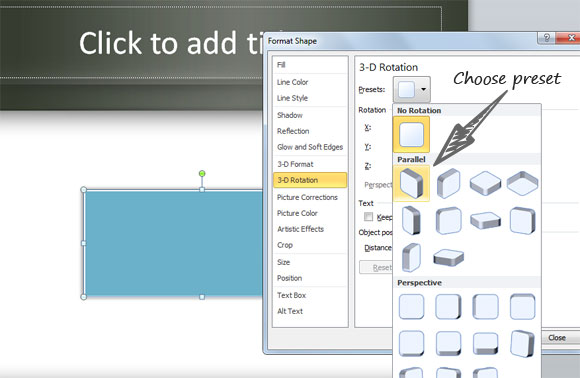
ذات صلة:
- تنزيل قوالب باور بوينت مجانا 3D
- تحميل رهيبة قوالب 3D والرسوم المتحركة PowerPoint من PresenterMedia
ثم يمكنك تغيير خصائص 3D لإضافة قيمة عمق (وهذا سوف يساعد على محاكاة تأثير العمق في منظور) وتأثير مواز.

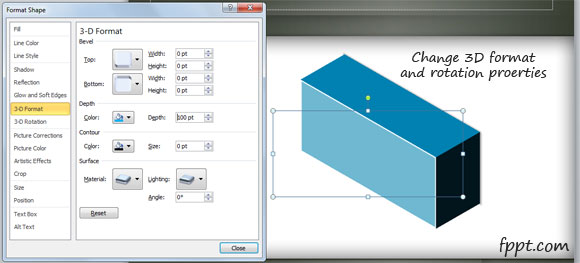
في خصائص الشكل تنسيق يمكنك أيضا تغيير لون العمق. هنا يمكنك اختيار استخدام لون مماثل (ولكن ليست متطابقة) إلى الجانب الرئيسي من المستطيل. وبهذه الطريقة يمكنك جعل صناديق 3D واقعية جدا في PowerPoint.
وأخيرا، بمجرد إغلاق نافذة خصائص الشرائح سيبدو هذا:
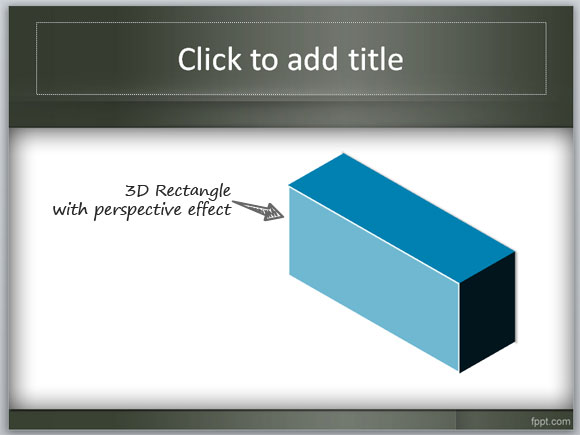
إذا كنت تتمتع هذه المادة، ونحن ندعوك للانضمام إلى النشرة الأسبوعية لدينا أو مراجعة قوالب باور بوينت مجانا حيث يمكنك العثور على قوالب باور بوينت 3D مجانا لالشرائح. وأوضحت هذه المقالة كيفية إنشاء مستطيل 3D في PowerPoint باستخدام الأشكال.
